此安装Emby是在已经安装docker,并已经安装好portainer容器的基础上进行的。
1、点击左侧containers,点击右上角Addcontainer
2、三个框中分别填上容器名称,镜像地址,点击绿框之后填写端口号

3、向下滚动页面,点击 volumes 添加映射目录,填写时记得点击绿框位置,不然只能主机位置只能选择,不能自己写
第一个是配置文件,容器内的不能改,主机的根据实际情况自己填写
第二个是媒体文件夹,容器内的自己找个好选的位置,主机的根据实际情况填写

4、选择network,设置网络模式,选择host

5、选择Env,添加相关变量
最后一个是显卡驱动的,我第一次没有填写这个变量,添加了硬件,也不能硬解,经过网上搜索,添加一下变量,就可以硬解了

6、选择Restart policy,这里是设置重启策略的,我选择的是docker重启之后,emby容器总是自动启动

7、这一步按图勾选,最下面的框是添加显卡

8、上面都设置好之后,点击如图位置应用,容器就可以启动了,之后就会如我第一张图里面已经启动的Emby容器一样显示出来

9、在浏览器中输入NAS的IP地址+端口号就可以访问了,根据提示进行设置就可以了。
文章末尾固定信息


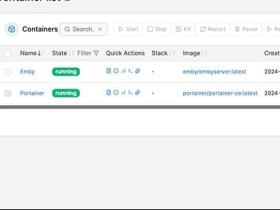


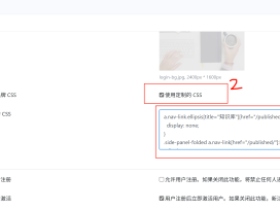
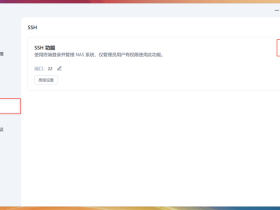
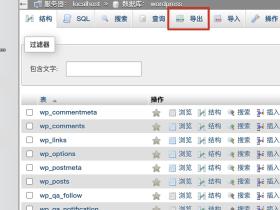
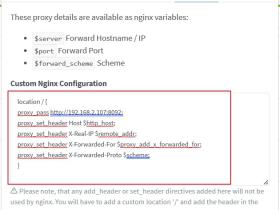
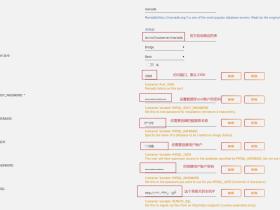
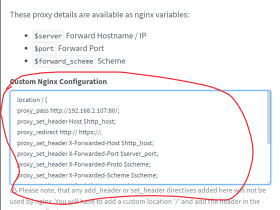


评论